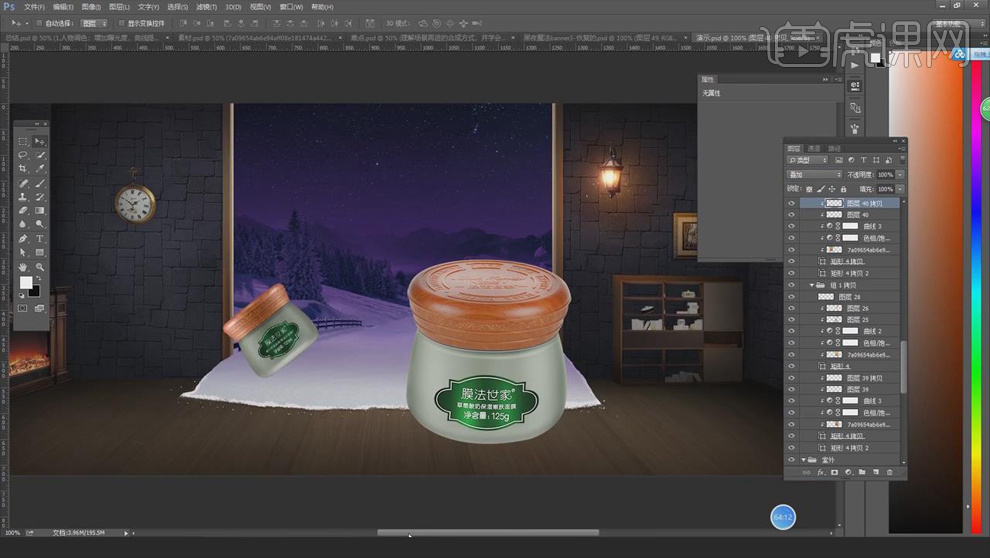PS怎样制作圣诞奇幻夜海报发布时间:暂无
1.本课主要内容如图所示。
 2.打开【PS】,【Ctrl+N】新家画布,【宽度】1920像素,【高度】720像素,【分辨率】72像素,【颜色模式】RGB颜色。
2.打开【PS】,【Ctrl+N】新家画布,【宽度】1920像素,【高度】720像素,【分辨率】72像素,【颜色模式】RGB颜色。
 3.使用【矩形工具】绘制基础形状,【Ctrl+T】调整大小,填充【浅灰色】,按住【Alt】键移动并复制一层,填充【灰色】,移动到左边,【Ctrl+T】右键选择【透视】调整大小和形状,同样的方式绘制右边和下边的形状并分别【Ctrl+G】建组。具体如图所示。
3.使用【矩形工具】绘制基础形状,【Ctrl+T】调整大小,填充【浅灰色】,按住【Alt】键移动并复制一层,填充【灰色】,移动到左边,【Ctrl+T】右键选择【透视】调整大小和形状,同样的方式绘制右边和下边的形状并分别【Ctrl+G】建组。具体如图所示。
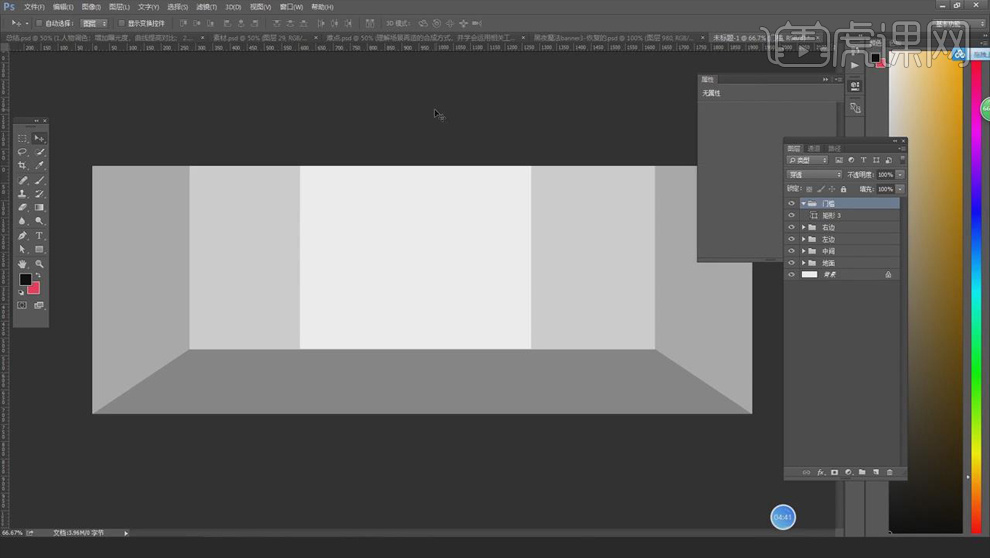 4.将相关【材质】素材拖进画面放到相应的组里,按住【Alt】键单击图层间【创建剪切蒙版】,【Ctrl+T】适当调整大小和位置。具体如图所示。
4.将相关【材质】素材拖进画面放到相应的组里,按住【Alt】键单击图层间【创建剪切蒙版】,【Ctrl+T】适当调整大小和位置。具体如图所示。
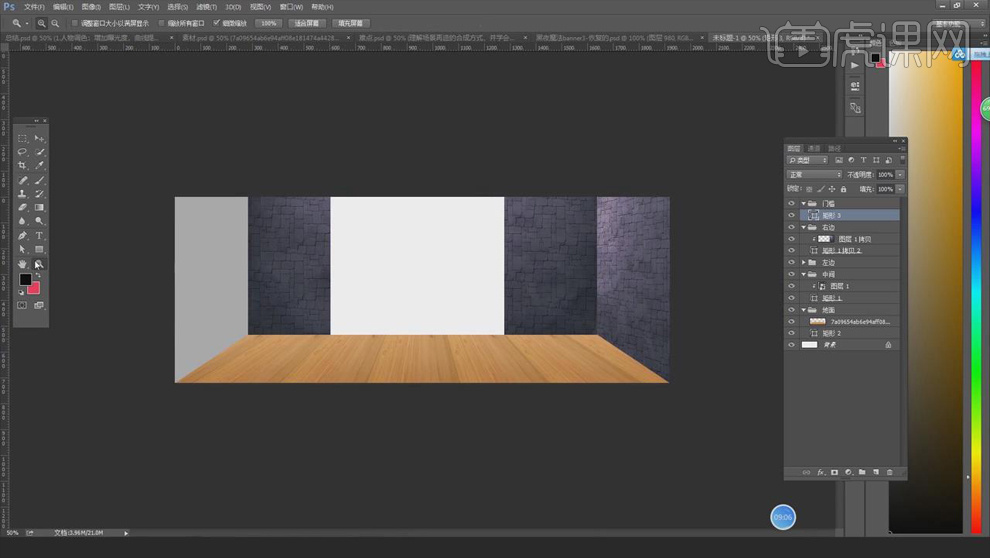 5.使用【矩形工具】绘制门框的门板,同样的方式贴入【材质】,添加【色相/饱和度】,【明度】-15。
5.使用【矩形工具】绘制门框的门板,同样的方式贴入【材质】,添加【色相/饱和度】,【明度】-15。
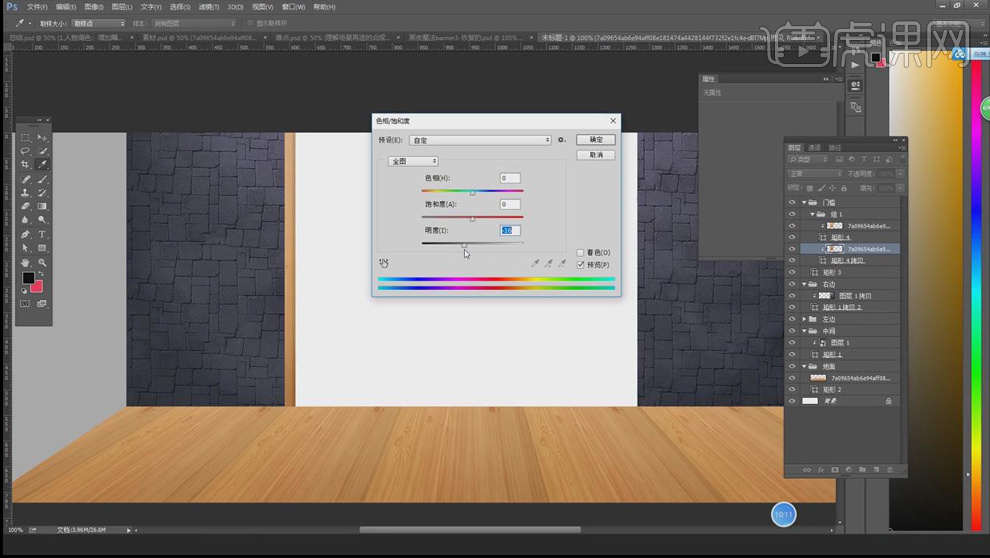 6.【Ctrl+Shift+N】新建图层,【正片叠底】模式,降低【不透明度】,【创建剪切蒙版】,使用黑色【画笔工具】在墙角处画出阴影效果。
6.【Ctrl+Shift+N】新建图层,【正片叠底】模式,降低【不透明度】,【创建剪切蒙版】,使用黑色【画笔工具】在墙角处画出阴影效果。
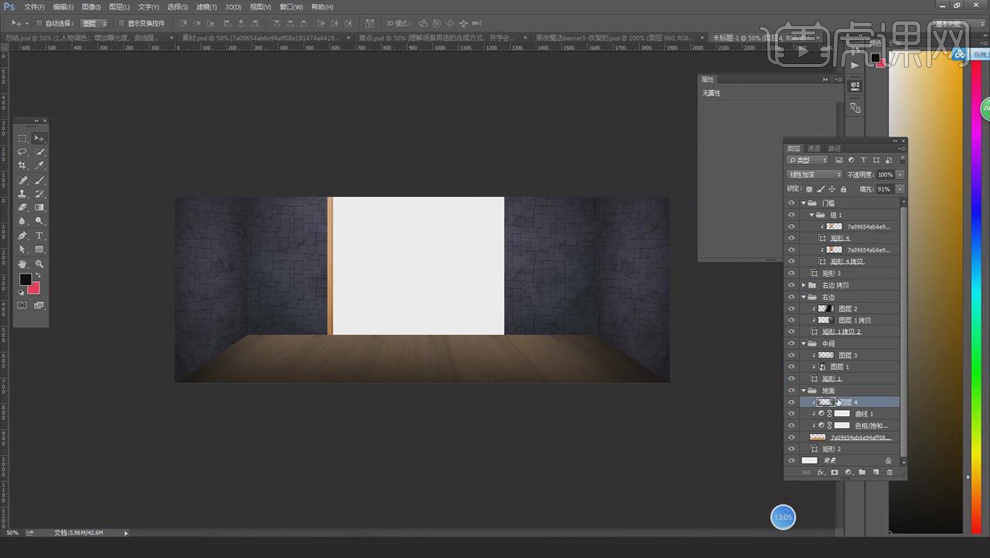 7.将【外景】的素材放进画面相应位置,使用【钢笔工具】将上面的天空部分抠出来,【Ctrl+Enter】路径转换为选区,【Delete】删除,【创建剪切蒙版】,【Shift+F6】羽化3.1像素,图层改为【正片叠底】模式,降低【不透明度】。
7.将【外景】的素材放进画面相应位置,使用【钢笔工具】将上面的天空部分抠出来,【Ctrl+Enter】路径转换为选区,【Delete】删除,【创建剪切蒙版】,【Shift+F6】羽化3.1像素,图层改为【正片叠底】模式,降低【不透明度】。
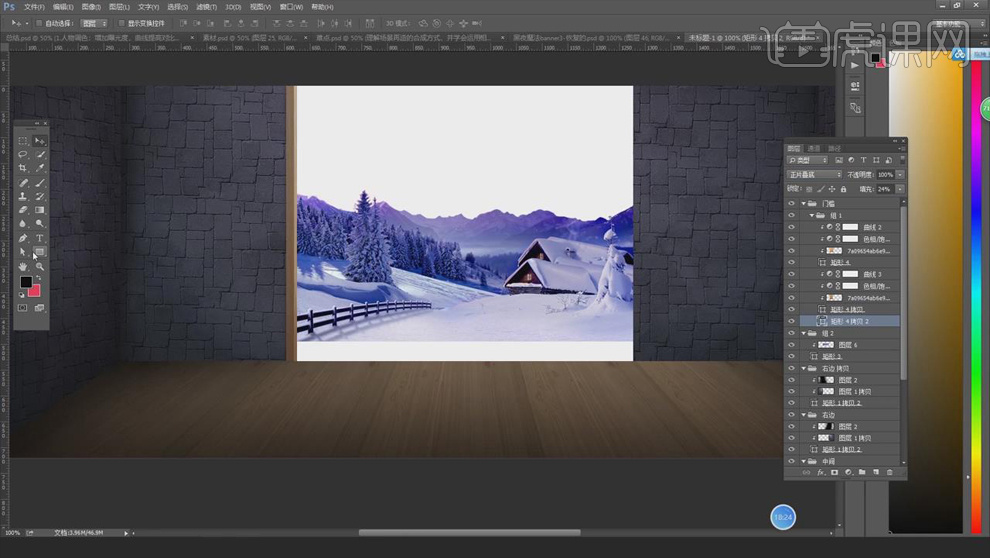 8.将【夜晚】的素材放进画面中,【创建剪切蒙版】,单击【添加图层蒙版】,将底色改成【深蓝色】,使用【渐变工具】刷出星空的效果,使用【画笔工具】将多余部分擦掉。具体如图所示。
8.将【夜晚】的素材放进画面中,【创建剪切蒙版】,单击【添加图层蒙版】,将底色改成【深蓝色】,使用【渐变工具】刷出星空的效果,使用【画笔工具】将多余部分擦掉。具体如图所示。
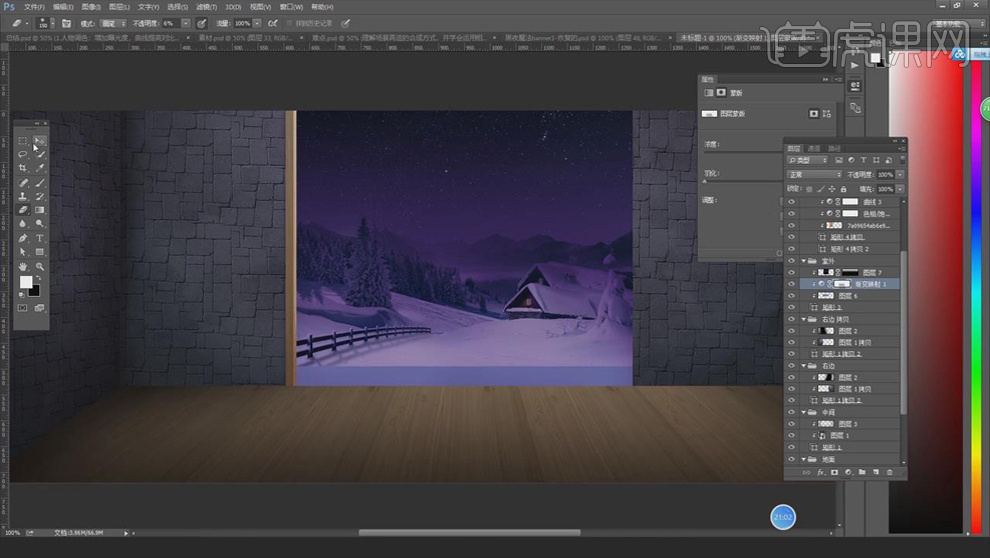 9.打开【雪】的图片,使用【套索工具】截取雪的一部分并拖进画面中相应的位置,【Ctrl+T】鼠标右键选择【透视】调整透视关系,删掉多余部分。
9.打开【雪】的图片,使用【套索工具】截取雪的一部分并拖进画面中相应的位置,【Ctrl+T】鼠标右键选择【透视】调整透视关系,删掉多余部分。
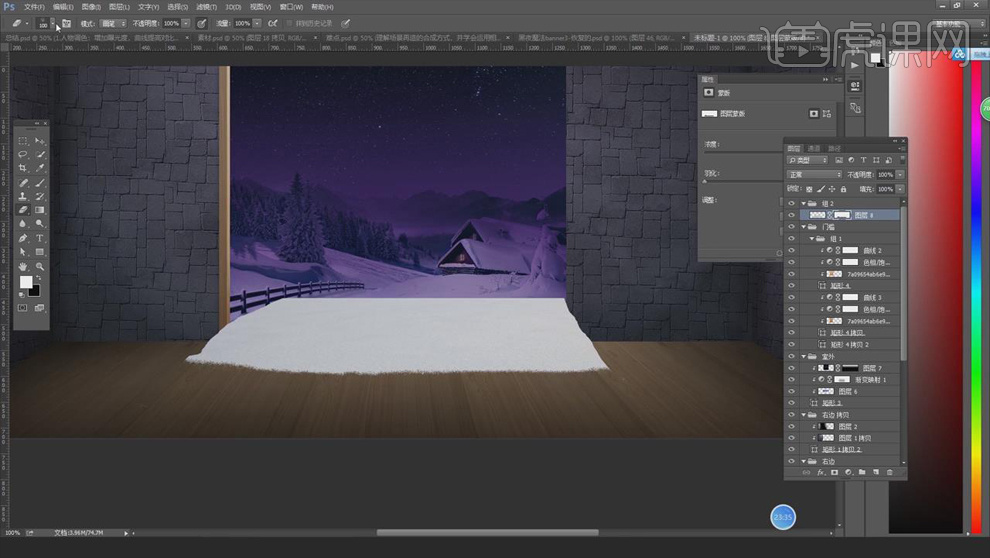 10.选择【画笔工具】,选择合适的笔刷,将雪的边缘部分擦出厚度感,具体如图所示。
10.选择【画笔工具】,选择合适的笔刷,将雪的边缘部分擦出厚度感,具体如图所示。
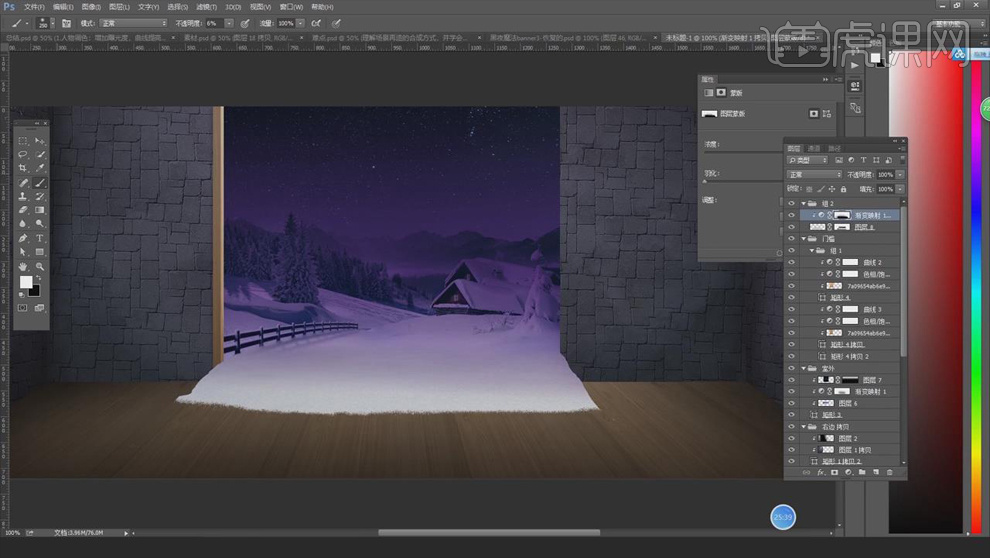 11.将雪的图层【Ctrl+J】复制一层,【加深】模式,【Ctrl+U】添加【色相/饱和度】,【明度】-100,选择【滤镜】-【模糊】-【高斯模糊】,【半径】1.1像素。
11.将雪的图层【Ctrl+J】复制一层,【加深】模式,【Ctrl+U】添加【色相/饱和度】,【明度】-100,选择【滤镜】-【模糊】-【高斯模糊】,【半径】1.1像素。
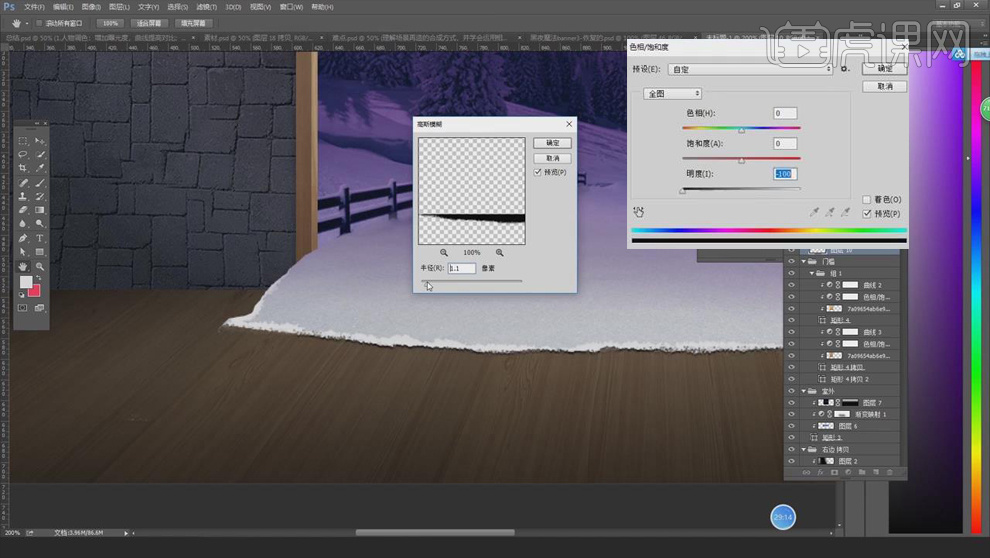 12.新建图层,选择【画笔工具】,颜色【白色】,在地板上点出雪落地的样子,选择【滤镜】-【锐化】-【智能锐化】,【数量】92%,【半径】1像素,【减少杂色】10%,添加【投影】的图层样式,具体调整如图所示。
12.新建图层,选择【画笔工具】,颜色【白色】,在地板上点出雪落地的样子,选择【滤镜】-【锐化】-【智能锐化】,【数量】92%,【半径】1像素,【减少杂色】10%,添加【投影】的图层样式,具体调整如图所示。
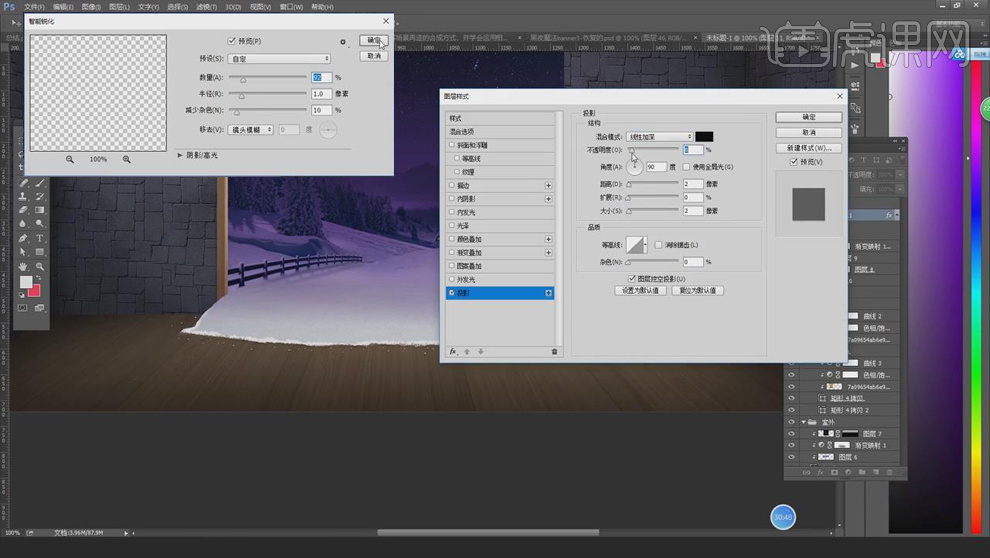 13.将相关素材放到画面中合适的位置,适当调整产品的角度和大小,具体如图所示。
13.将相关素材放到画面中合适的位置,适当调整产品的角度和大小,具体如图所示。
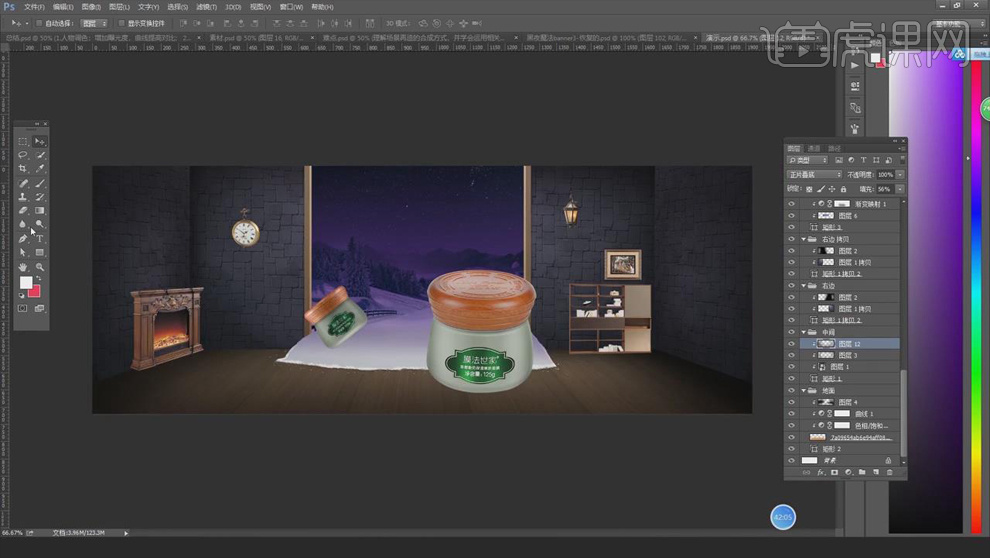 14.选中墙上的钟表,添加【曲线】,点击【剪切蒙版】,压暗曲线如图示所示。
14.选中墙上的钟表,添加【曲线】,点击【剪切蒙版】,压暗曲线如图示所示。
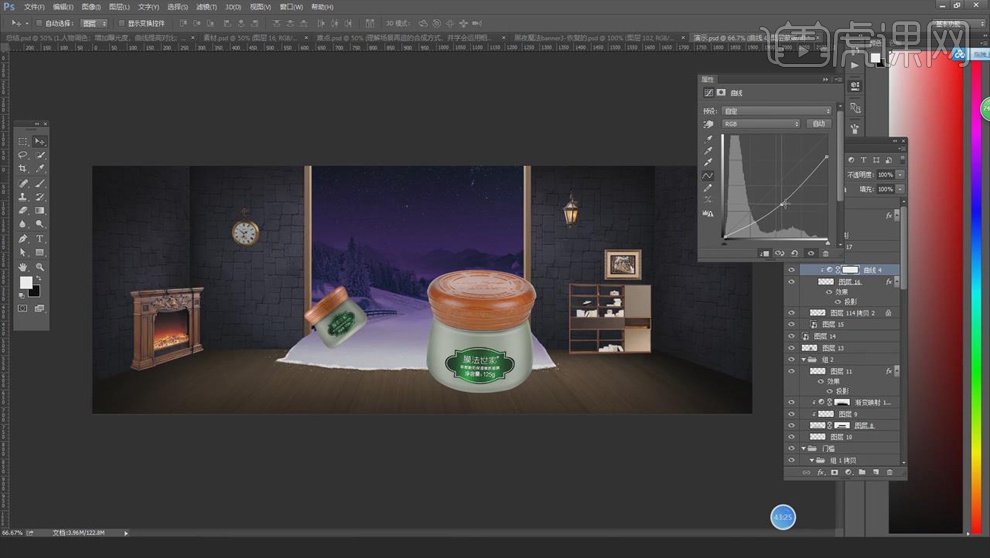 15.新建图层,【正片叠底】模式,选择【画笔工具】,颜色【黑色】,刷出钟表里面的阴影区域;添加【投影】的图层样式,具体调整如图所示。
15.新建图层,【正片叠底】模式,选择【画笔工具】,颜色【黑色】,刷出钟表里面的阴影区域;添加【投影】的图层样式,具体调整如图所示。
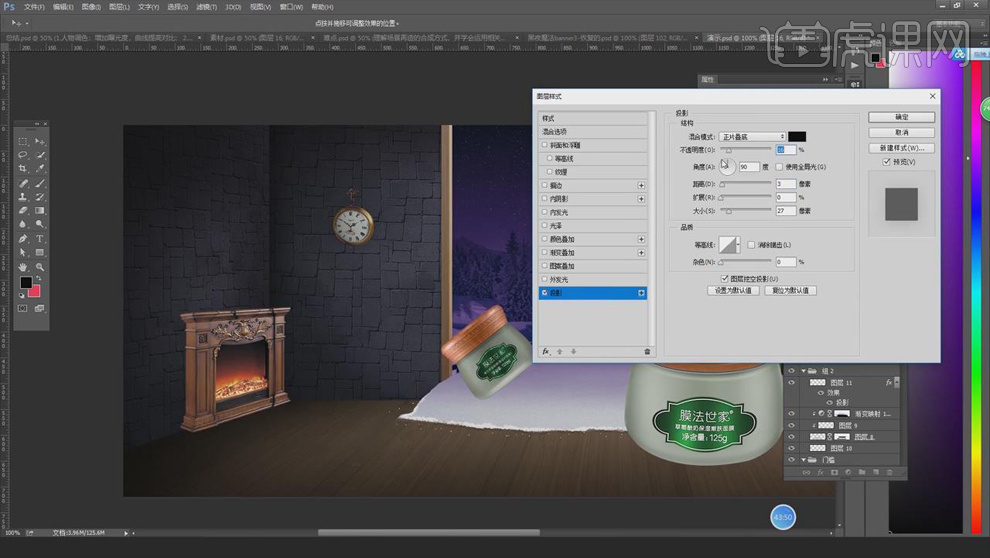 16.灯部分,添加【曲线】,增加对比度调整如图,新建图层,使用【画笔工具】绘制红色的光,再绘制黄色的光,再点一层白色的,将画好的光拖到灯上,图层改为【滤色】模式,【Ctrl+T】适当调整光的大小。
16.灯部分,添加【曲线】,增加对比度调整如图,新建图层,使用【画笔工具】绘制红色的光,再绘制黄色的光,再点一层白色的,将画好的光拖到灯上,图层改为【滤色】模式,【Ctrl+T】适当调整光的大小。
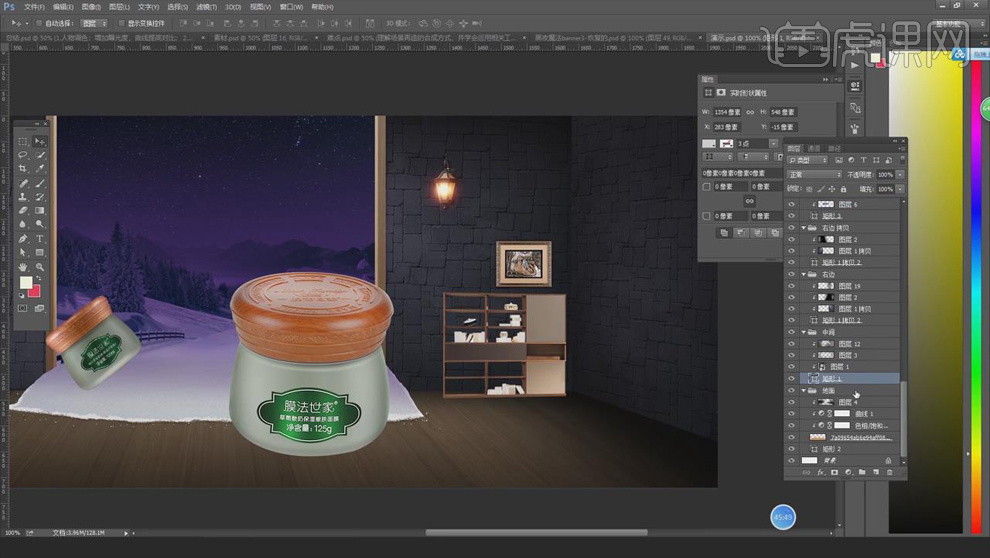 17.新建图层,【柔光】模式,填充【橙色】;新建图层,【柔光】模式,填充【黄色】;新建图层,【柔光】模式,填充【白色】,降低【不透明度】。
17.新建图层,【柔光】模式,填充【橙色】;新建图层,【柔光】模式,填充【黄色】;新建图层,【柔光】模式,填充【白色】,降低【不透明度】。
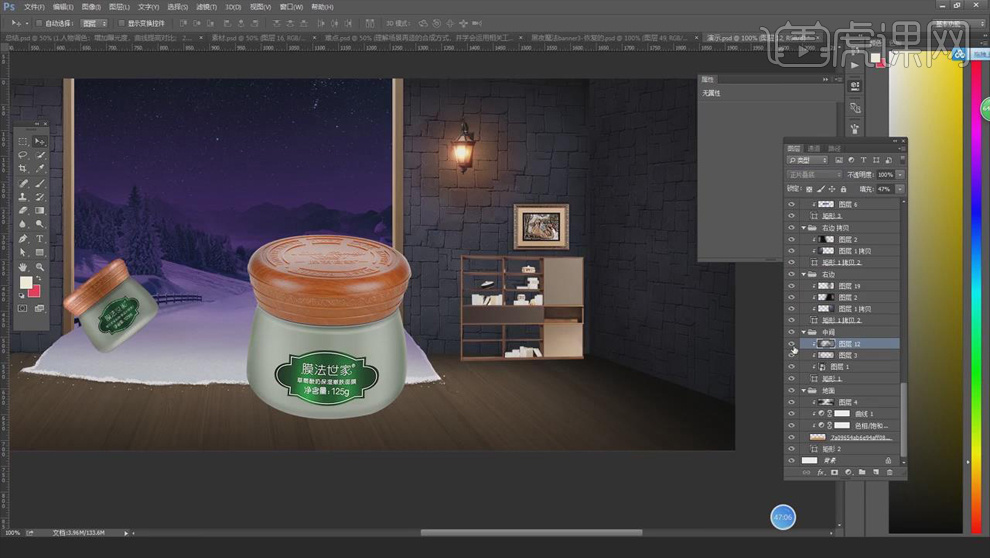 18.同样的方式制作门框部分的明暗关系和投影区域,具体效果如图所示。
18.同样的方式制作门框部分的明暗关系和投影区域,具体效果如图所示。